
Potresti utilizzare regolarmente il browser Safari e non essere ancora a conoscenza di alcune delle sue funzionalità, oppure potrebbe utilizzare una tecnologia di protezione della privacy che aiuta a impedire ai tracker di creare profili su di te o di seguire i tuoi passi sul Web. Interessante, vero? Sicuramente sai che Safari è il browser web che Apple ha sviluppato e che è disponibile per qualsiasi dispositivo della casa (Mac, iPad e iPhone). Ha potenti funzionalità per la protezione della privacy, incorporando il funzionalità Smart Tracking Prevention, che identifica i tracker; Ha prestazioni elevate, grazie allo sviluppo specializzato per dispositivi Apple che sfrutta al massimo la batteria, prolungandone la durata; e inoltre, può vantarsi di avere una grande velocità, il che lo rende una delle migliori opzioni per navigare in Internet dal tuo dispositivo Apple.
Utilità di Safari che dovresti conoscere: l'elenco di lettura
Una delle utility di Safari più interessanti è quella di essere in grado di salvare le pagine web da leggere in un altro momento. Quando ti trovi in una situazione in cui hai tra le mani qualcosa di molto interessante e non è il momento giusto per leggerlo, aggiungilo alle tue letture in Safari, e poi potrai recuperarlo, anche senza una connessione Internet.
Per fare questo, toccare l'icona marcadores che ha la forma di un libro aperto. Quando lo tieni premuto, appariranno diverse opzioni, tra cui è Aggiungi alla lista di lettura. Seleziona quell'opzione e la pagina a cui non puoi prestare attenzione ora, puoi recuperarla in seguito per leggerla.
Ma cosa succede se voglio leggerlo e sono offline? Come accennato in precedenza, uno dei vantaggi dell'elenco Safari è che puoi recuperare il tuo elenco di lettura, anche quando sei offline. Per fare questo, dovresti andare a impostazioni e seleziona l'applicazione Safari; scorrere fino alla fine delle opzioni e accendere l'interruttore Salvataggio automatico offline. Questo salverà automaticamente tutti gli elementi dell'elenco di lettura da iCloud per leggerli quando sei offline.
Se vuoi farlo dal tuo Mac, puoi aprire qualsiasi pagina che desideri salvare per dopo in Safari, quindi nel menu apri la scheda Bookmark and Share y Aggiungi alla lista di lettura. E per recuperare la tua lettura in un secondo momento, apri Safari, fai clic Mostra menu laterale e poi vedrai l'icona del Lista di lettura, che sono gli occhiali, e lì troverai le pagine salvate. E se vuoi essere in grado di recuperarli offline, puoi fare clic con il tasto destro sulla pagina e selezionare Salva per la lettura offline.
Gestisci la tua lista di lettura
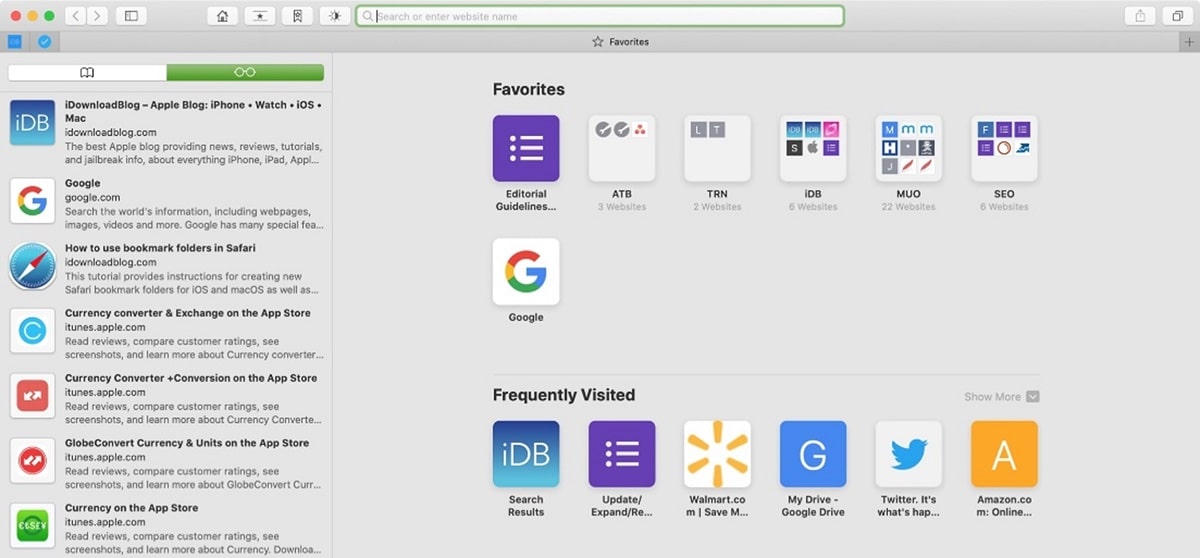
L'abbiamo visto lista di lettura Si tratta di una funzionalità interessante per salvare le pagine e avere la possibilità di poterle leggere successivamente, anche senza avere una connessione. Se lo usi molto, è possibile che il tuo elenco di letture sia molto completo, e anche può succedere che cresca così tanto che diventa difficile gestirlo oppure scegli la lettura giusta tra tante opzioni.
Per gestire l'elenco di lettura, ti consigliamo di continuare a leggere e avrai le informazioni su come gestire la tua lista di lettura in modo comodo e semplice.
Apri in una nuova scheda
Dal nostro iPhone o iPad, e con l'elenco di lettura aperto, se fai clic sulla lettura salvata, si aprirà nella scheda corrente. Se vuoi aprirlo in una nuova scheda, tocca e tieni premuto e poi avrai la possibilità di farlo Apri in una nuova scheda.
Se stiamo usando il nostro Mac, basta cliccare con il tasto destro del mouse sulla lettura che vogliamo aprire e selezionare l'opzione Apri in una nuova scheda.
Segna una lettura come già letta
Questa opzione ti permetterà di pPuoi differenziare gli elementi che hai letto da quelli che non hai, oltre a poter contrassegnare o deselezionare una lettura come già letta. In questo modo Safari potrà indicarti gli articoli che hai letto utilizzando l'opzione di mostra non letto.
Se stai leggendo un articolo dal tuo iPhone o iPad, basta entrare nel menu Lista di letturae scorri sull'articolo a destra e sull'opzione a Segna come letto.
Per selezionare gli articoli non letti, nel menu di lista di lettura, Troveremo l'opzione nell'angolo in basso a sinistra. Toccandolo ci mostreranno quelle letture nell'elenco che non sono state lette. Per recuperare l'elenco completo, nello stesso punto del menu apparirà Mostra tutto, e ciò che farà è includere nuovamente tutte le letture, lette o meno.
Rimuovi un elemento dall'elenco di lettura
Se quello che vogliamo è rimuovere le letture dalla nostra lista abbiamo la possibilità di farlo uno per uno o eliminare più letture contemporaneamente.
Sul nostro iPhone o iPad, andremo nel menu dell'elenco di lettura, inserendo l'icona del libro sul nostro iPhone, e una volta selezionata l'icona degli occhiali che corrisponde al Lista di lettura, faremo scorrere il dito da destra a sinistra sull'elemento che vogliamo eliminare. Apparirà l'opzione Elimina e non ci resta che toccare in modo che l'elemento venga automaticamente rimosso dal nostro elenco.
Se quello che ci interessa è rimuovere più elementi contemporaneamente, ci troviamo nel Lista di lettura e contrassegniamo l'opzione di Modifica Apparirà nell'angolo in basso a destra. Ora contrassegneremo quegli elementi che vogliamo far scomparire dalla nostra lista e quindi contrassegneremo rimuovi dall'angolo in basso a sinistra. Questa opzione non ci chiederà conferma.
Se stiamo usando il Mac, per rimuovere elementi dall'elenco di lettura, faremo clic sul pulsante destro della lettura e selezioneremo l'opzione che ci interessa di più Elimina oggetto o Rimuovi tutti gli oggetti... Questa opzione ci chiederà conferma.
Come vediamo, L'elenco di lettura di Safari ha molte possibilità, imparare a gestirlo in modo semplice può essere molto utile se ci piace salvare le letture per dopo.